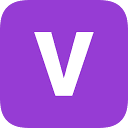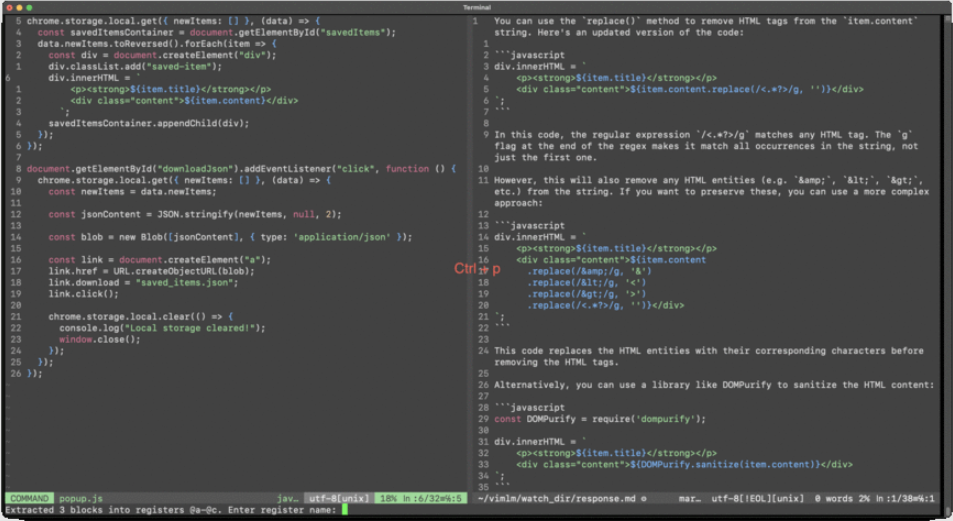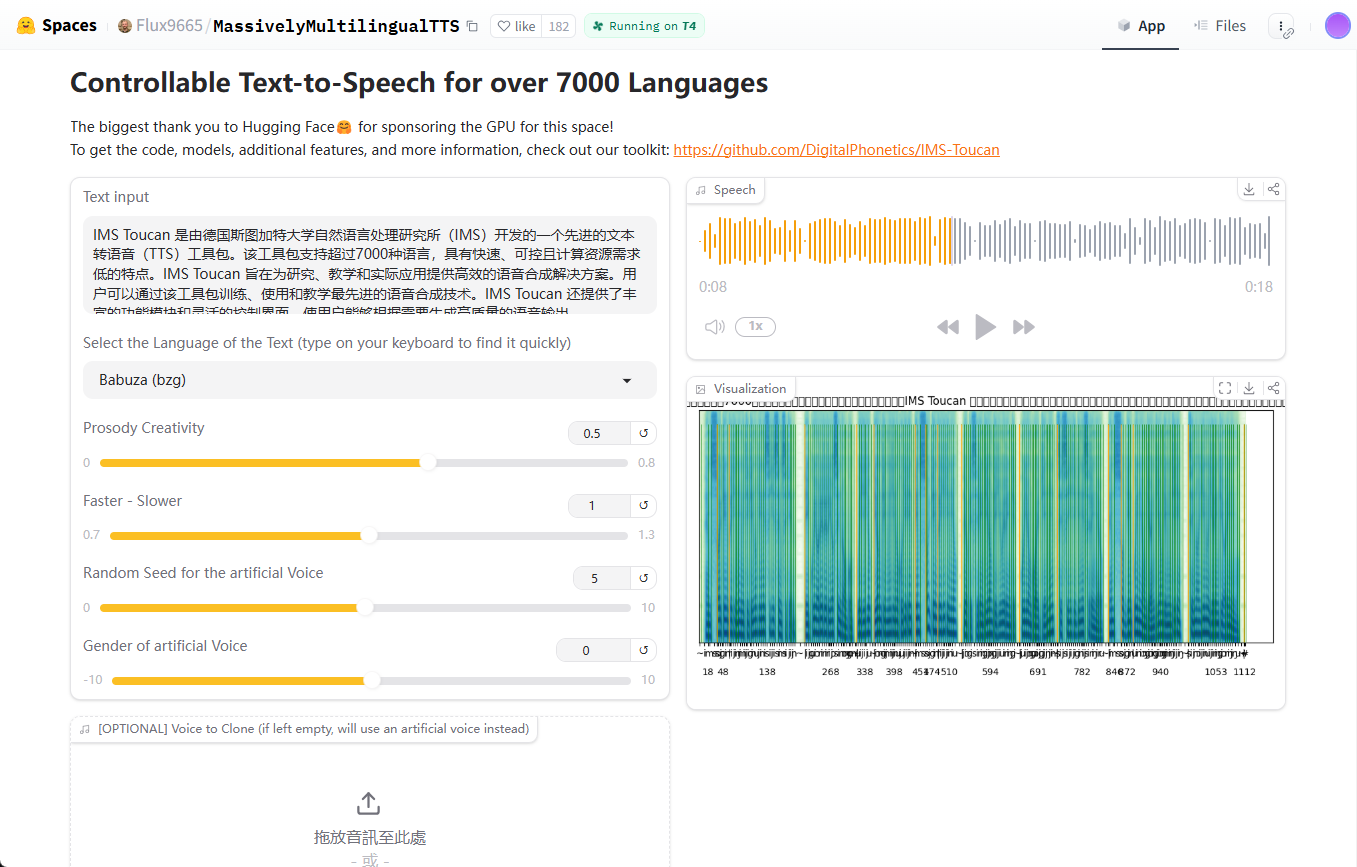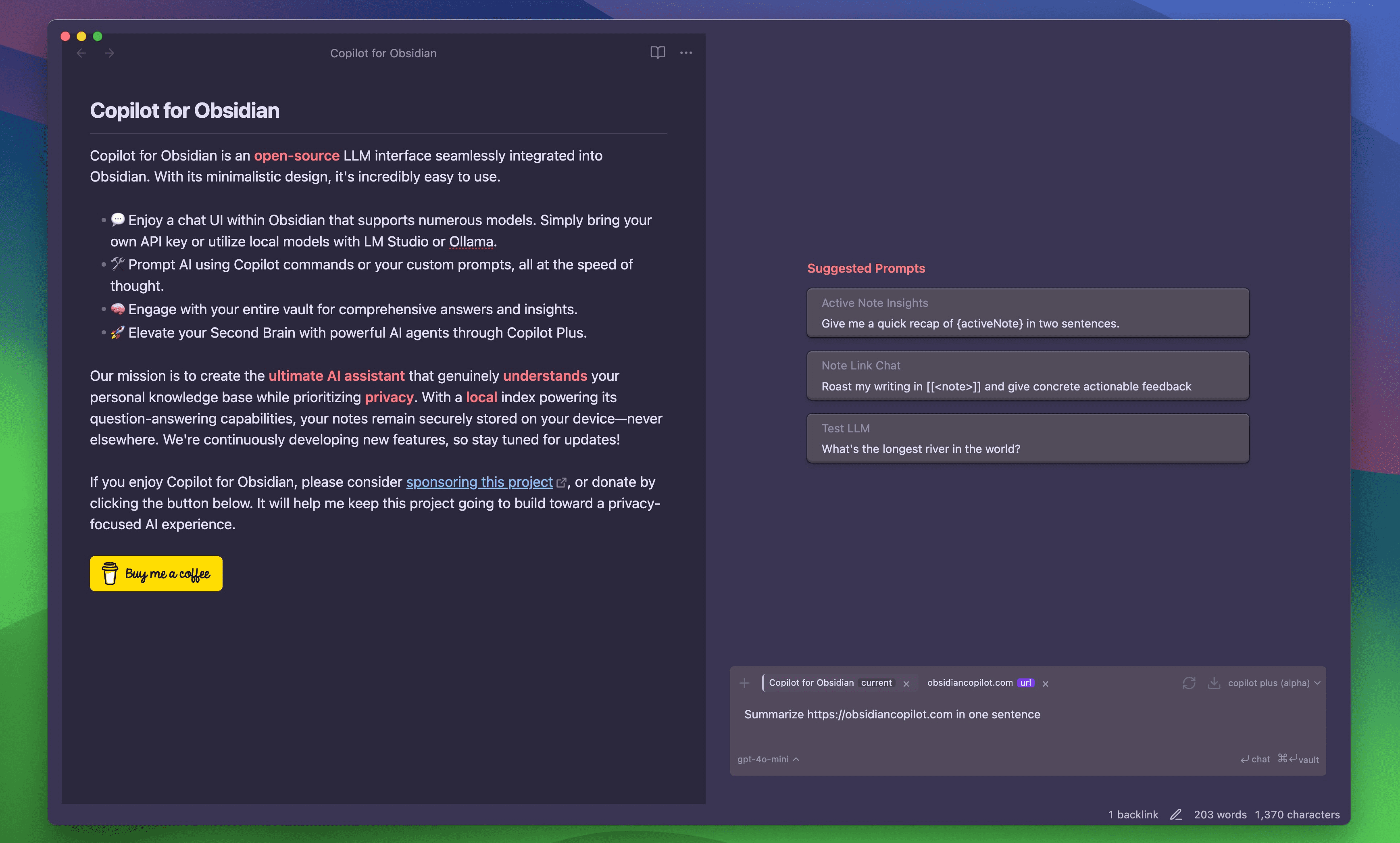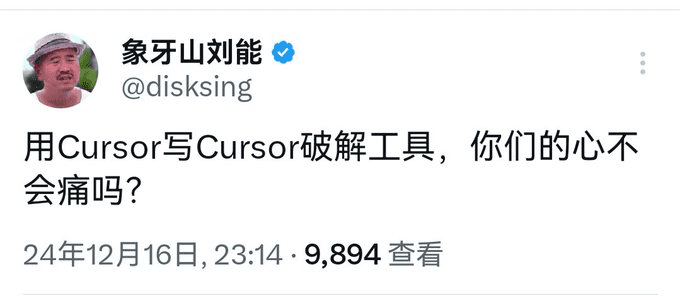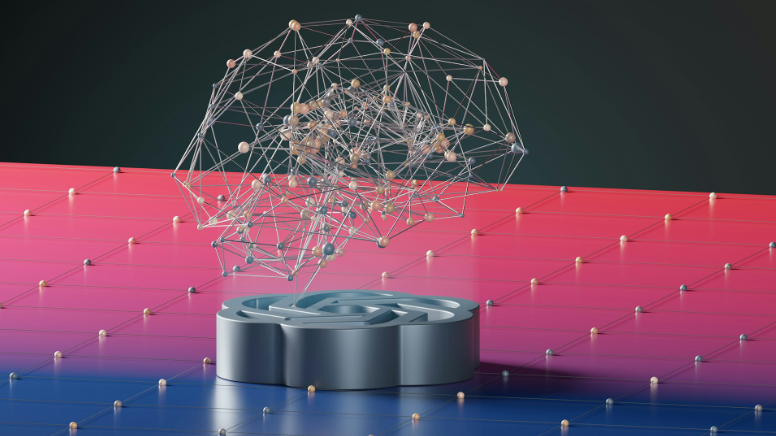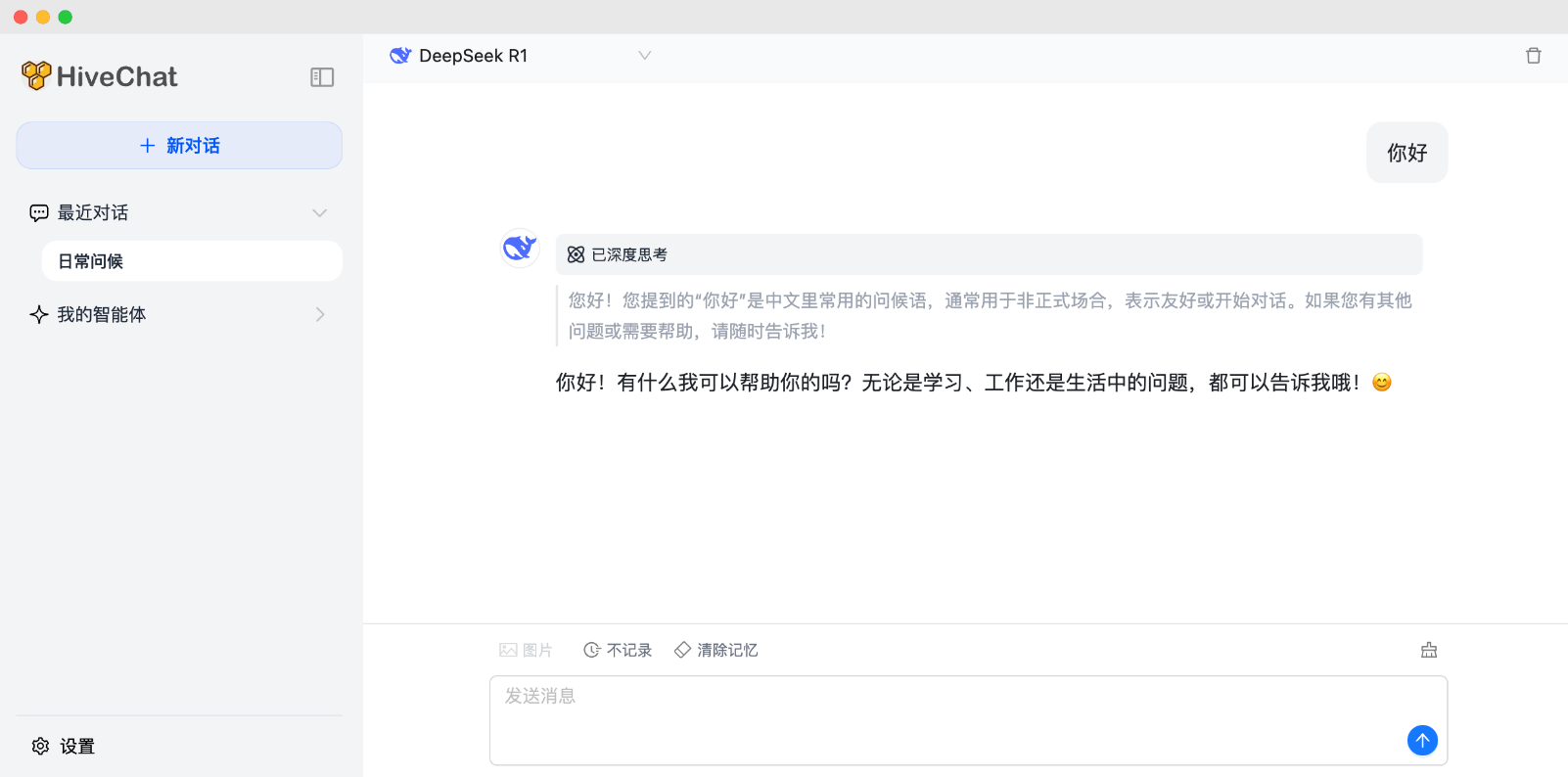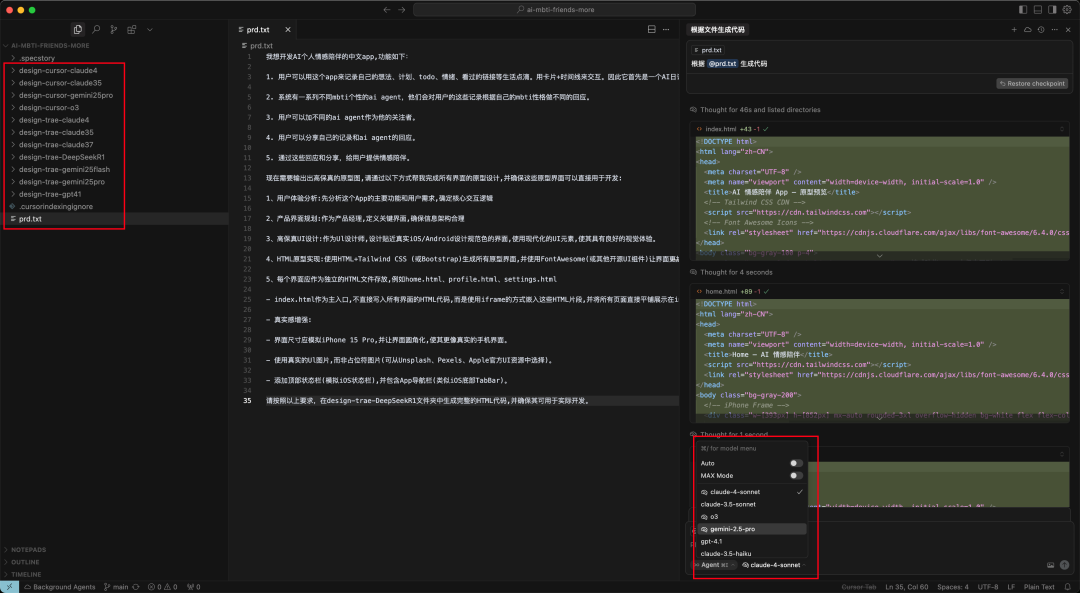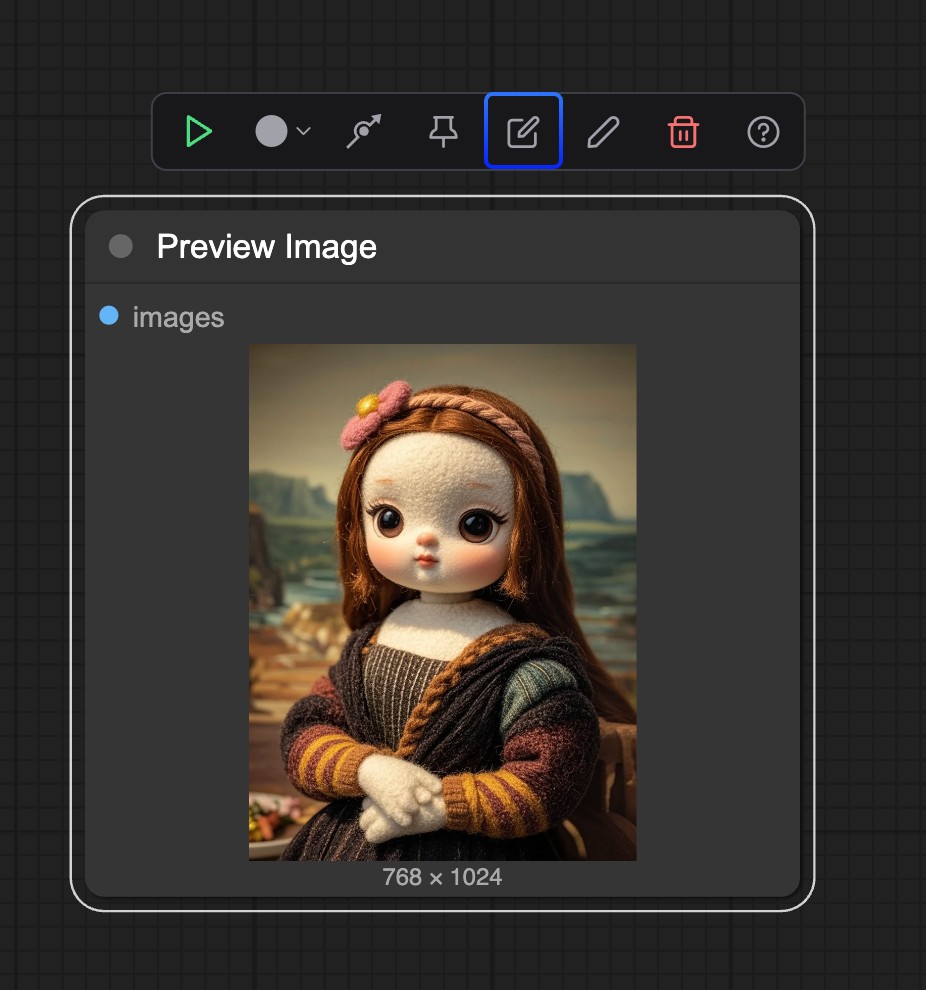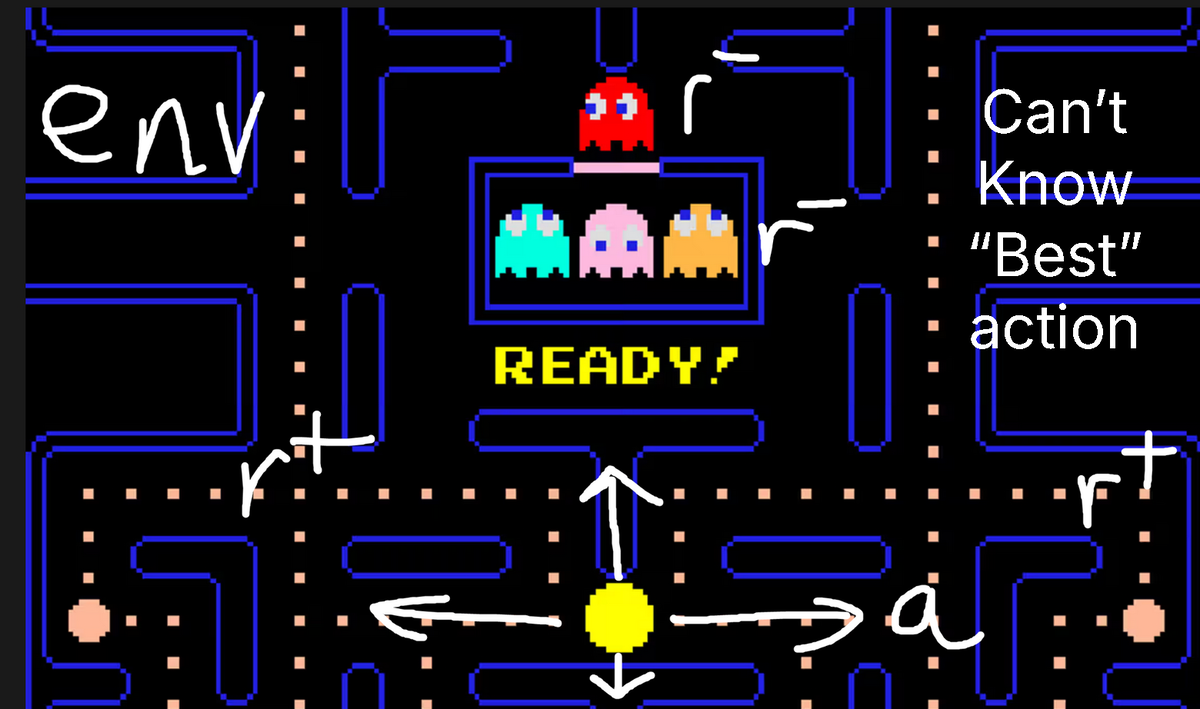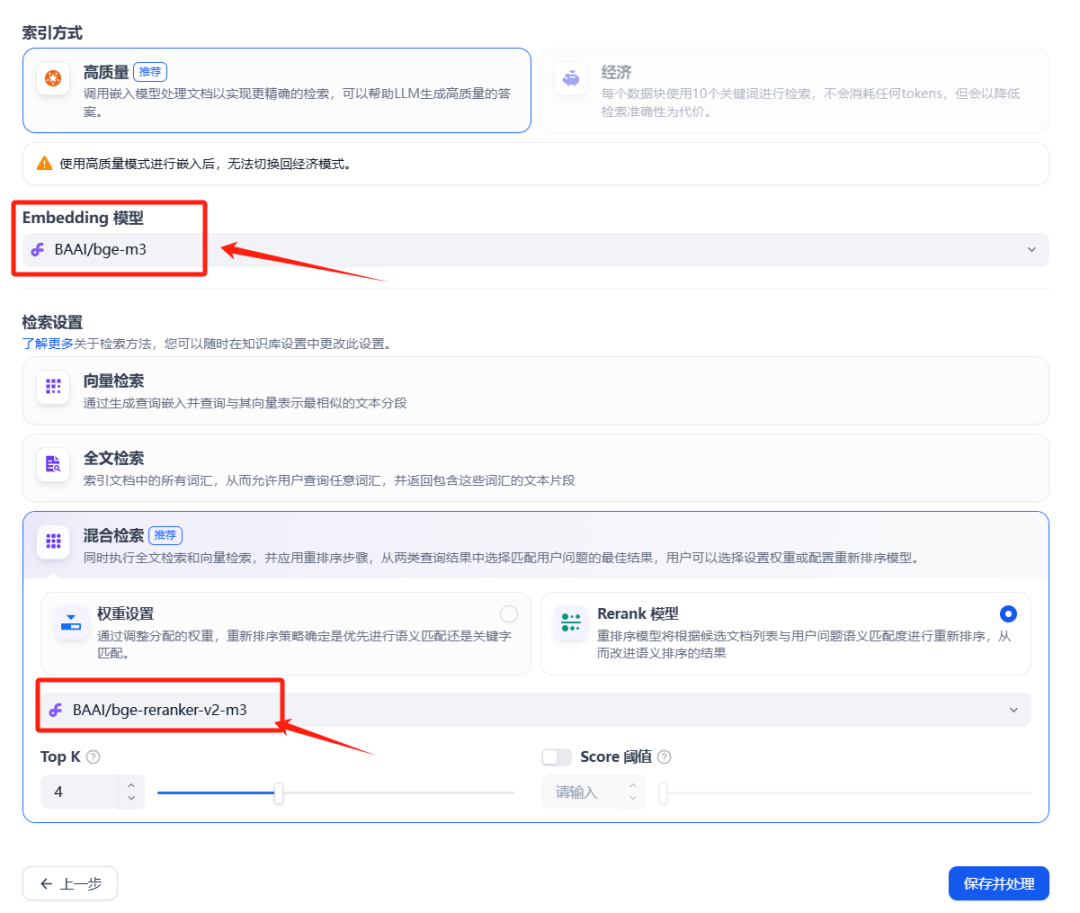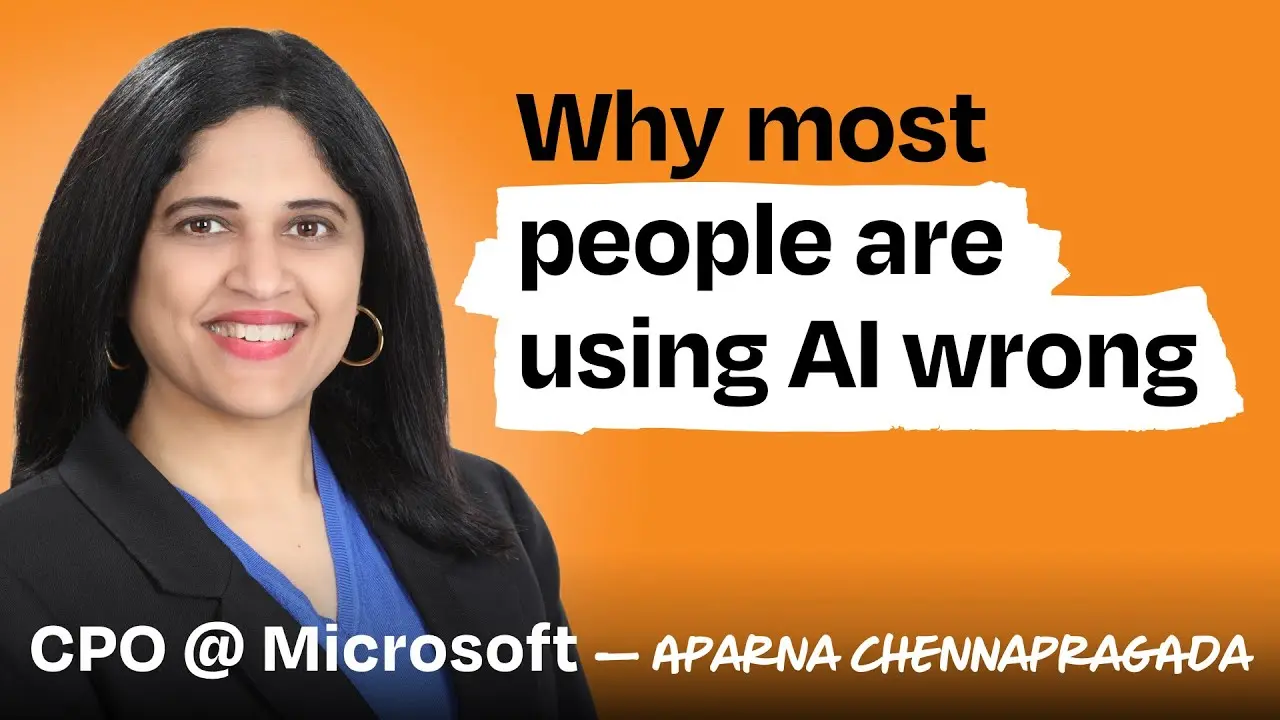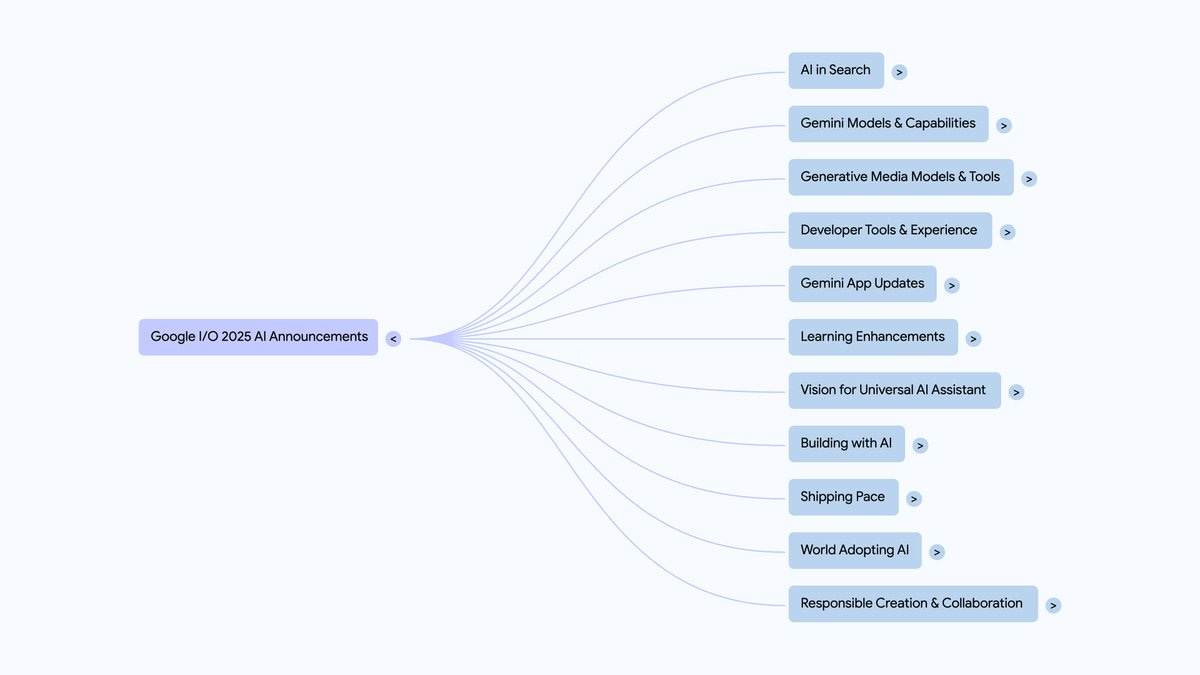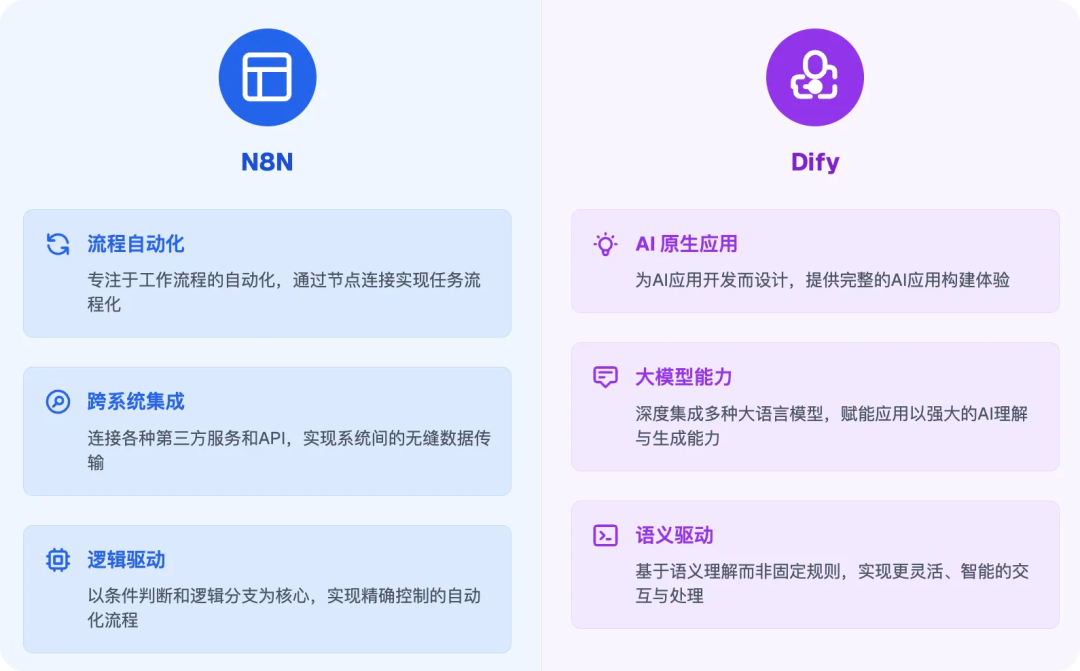Gemini CLI ist ein von Google entwickeltes Open-Source-Befehlszeilen-Tool, das auf dem Gemini 2.5 Pro-Modell basiert und es Benutzern ermöglicht, direkt im Terminal mit KI-Funktionen zu arbeiten. Es unterstützt Aufgaben wie die Arbeit mit großen Code-Basen, die Erstellung von Anwendungen, die Automatisierung von Arbeitsabläufen und die Verwaltung von Dateien. Die Nutzung ist mit einem persönlichen Google-Konto kostenlos, mit bis zu 60 Anfragen pro Minute und 1.000 Anfragen pro Tag. Die Gemini CLI ist unter der Apache 2.0-Lizenz lizenziert, und der Code ist für Entwickler öffentlich zugänglich, um ihn zu ändern und beizutragen. Es ist leichtgewichtig, einfach zu bedienen und für Entwickler geeignet, um komplexe Aufgaben im Terminal effizient zu erledigen.
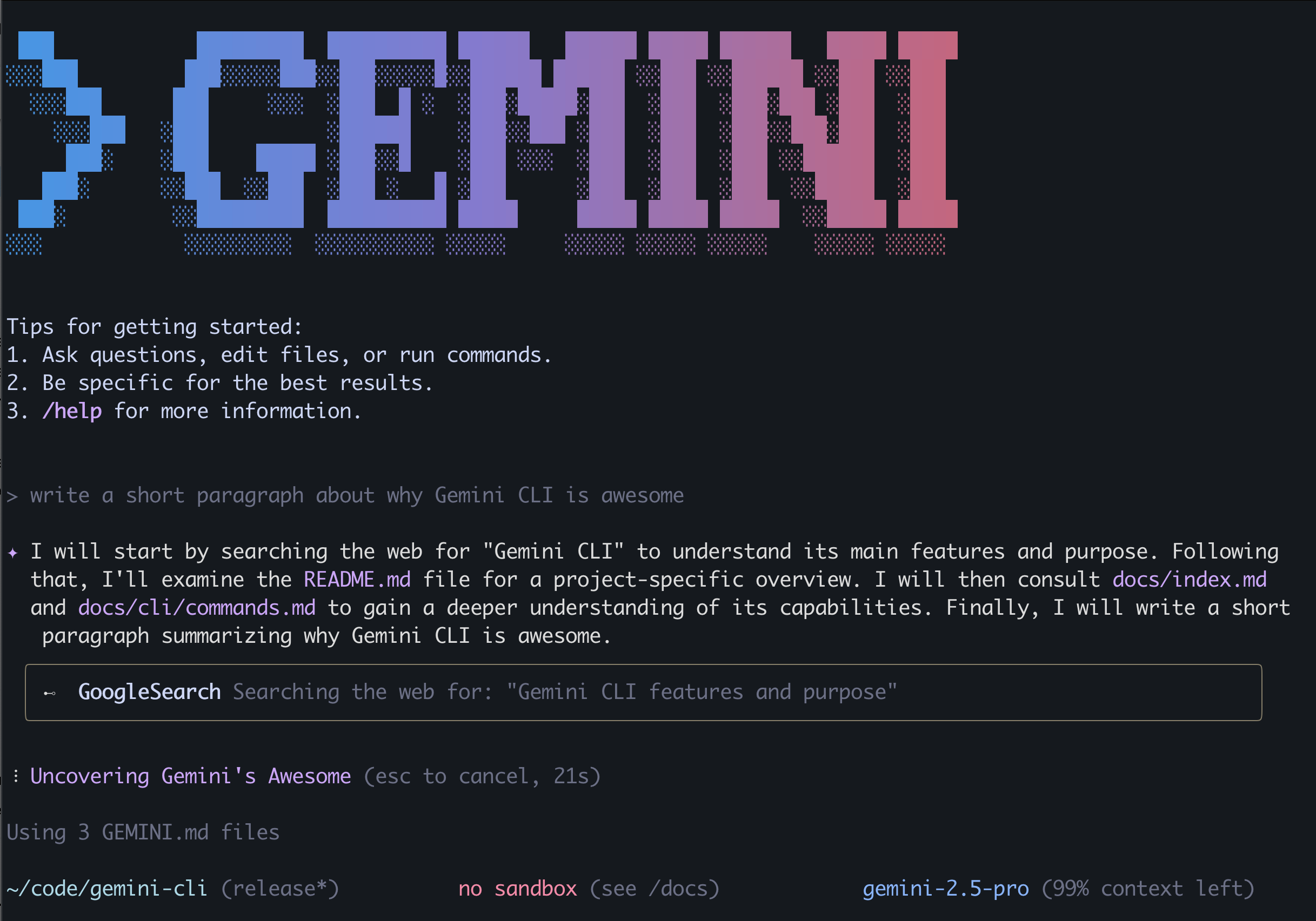
Funktionsliste
- Code-Basis-Operation Abfrage und Bearbeitung einer Codebasis von über einer Million Token und Unterstützung bei der Analyse komplexer Projekte.
- Generierung von Anwendungen Generieren Sie neue Anwendungen aus PDF-Dateien oder handgezeichneten Skizzen und nutzen Sie dabei die multimodalen Fähigkeiten von Gemini.
- Automatisierung von Arbeitsabläufen Bearbeiten Sie Pull-Anfragen, komplexe Rebases oder erstellen Sie Git-Verlaufsberichte.
- multimodale Unterstützung Verarbeitet eine breite Palette von Daten wie Text, Code, Bilder, Audio und Video.
- Suche in Echtzeit Google: Liefert dem Modell externe Informationen in Echtzeit über die Google-Suche.
- Verwaltung von Dokumenten Stapelkonvertierung von Bildformaten oder Organisieren von PDF-Dateien nach Datum.
- Werkzeugintegration Verbindung von Medienerzeugungsprogrammen wie Imagen, Veo oder Lyria über MCP-Server.
- Benutzerdefinierte Einstellungen Personalisieren Sie das interaktive Erlebnis, indem Sie die Eingabeaufforderungen des Systems über Konfigurationsdateien anpassen.
Hilfe verwenden
Einbauverfahren
Um Gemini CLI zu verwenden, müssen die Benutzer die folgenden Installations- und Konfigurationsschritte durchführen:
- Vorbereitung der Umwelt
Stellen Sie sicher, dass Node.js (Version 18 oder höher) installiert ist. Node.js kann heruntergeladen werden von Node.js offizielle Website Herunterladen und installieren. - Installation der Gemini CLI
Es gibt zwei Befestigungsmöglichkeiten:- Läuft über npx (keine globale Installation erforderlich):
Läuft im Terminal:
npx https://github.com/google-gemini/gemini-cliDadurch wird die neueste Version direkt heruntergeladen und ausgeführt.
- globale Installation ::
Führen Sie den folgenden Befehl aus, um eine globale Installation durchzuführen:
npm install -g @google/gemini-cliNachdem die Installation abgeschlossen ist, führen Sie
geminiRufen Sie den interaktiven Modus auf. - Läuft über npx (keine globale Installation erforderlich):
- Thema auswählen
Beim ersten Start werden Sie aufgefordert, ein Farbthema auszuwählen (z. B.asciiunddarkundlight). Wählen Sie bei Bedarf, die Standardeinstellung istascii. - Konfiguration der Authentifizierung
Die Gemini CLI erfordert ein Google-Konto oder einen API-Schlüssel zur Authentifizierung:- Persönliches Google-Konto : Lauf
geminiDanach werden Sie aufgefordert, sich in Ihrem Google-Konto anzumelden und die Nutzung zu genehmigen, wobei 60 kostenlose Anfragen pro Minute und 1.000 pro Tag möglich sind. - API-Schlüssel ::
- Interviews Google AI Studio Erzeugen Sie den Schlüssel.
- Setzen Sie die Umgebungsvariablen im Terminal:
export GEMINI_API_KEY="YOUR_API_KEY"Austauschbarkeit
YOUR_API_KEYDer API-Schlüssel eignet sich für Benutzer, die ein höheres Anfragekontingent benötigen.
- Google Workspace-Konto : Referenz Leitfaden zur Zertifizierung Konfiguration.
- Persönliches Google-Konto : Lauf
- Starten der Gemini CLI
Nachdem die Authentifizierung abgeschlossen ist, führen Sie den Vorgang aus:geminiDas System wechselt in einen interaktiven Modus, der Folgendes anzeigt
gemini >Cue, bereiten Sie sich auf die Annahme von Aufträgen vor.
Hauptfunktionen
Die Kernfunktionalität des Gemini CLI dreht sich um KI-Interaktionen im Terminal. Nachfolgend finden Sie eine ausführliche Anleitung, wie Sie dies tun können:
1. die Basisoperationen des Codes
Die Gemini CLI verarbeitet große Codebasen und eignet sich für die Analyse und Bearbeitung komplexer Projekte. Beispiel:
- Analyse der Projektarchitektur : Wechseln Sie in das Projektverzeichnis und führen Sie das Programm aus:
gemini > Describe the main pieces of this system's architecture
Das System gibt einen Überblick über die Architektur der Codebasis.
- Mechanismus für Abfragesicherheit : Eingabe:
gemini > What security mechanisms are in place?
Das System analysiert den Code und listet Sicherheitsmaßnahmen auf.
- Implementierung von GitHub Issues : Eingabe:
gemini > Implement a first draft for GitHub issue #123
Das System erstellt einen ersten Entwurf des Codes und bietet eine Speichermöglichkeit.
2. die Erstellung von Anträgen
Nutzen Sie die multimodalen Fähigkeiten von Gemini, um Anwendungen aus PDFs oder Skizzen zu erstellen. Beispiel:
- Anwendungen aus PDF generieren : Legen Sie die PDF-Datei in das Projektverzeichnis und führen Sie sie aus:
gemini > Generate an app from requirements.pdf
Das System analysiert den PDF-Inhalt und generiert den Anwendungscode.
- Anwendungen aus Skizzen generieren : Laden Sie eine handgezeichnete Skizze hoch, geben Sie ein:
gemini > Create a web app from sketch.jpg
Das System erzeugt eine skizzenbasierte Webanwendung.
3. die Automatisierung des Arbeitsablaufs
Die Gemini CLI unterstützt automatisierte Entwicklungsaufgaben. Zum Beispiel:
- Erzeugen eines Git-Verlaufsberichts : Eingabe:
gemini > Make a slide deck showing the git history from the last 7 days, grouped by feature and team member
Das System erzeugt eine Diashow, die den Git-Verlauf enthält.
- Handhabung komplexer Umbasierungen : Eingabe:
gemini > Help me perform a complex rebase on branch feature-x
Das System bietet eine schrittweise Anleitung zur Durchführung der Neuplanung.
4. die Verwaltung von Dokumenten
Die Gemini CLI verwaltet Dateien effizient. Zum Beispiel:
- Bildformate konvertieren : Läuft im Bildverzeichnis:
gemini > Convert all the images in this directory to png, and rename them to use dates from the exif data
Das System konvertiert das Bild in das PNG-Format und benennt es entsprechend dem EXIF-Datum um.
- Organisieren von PDF-Dateien : Eingabe:
gemini > Organise my PDF invoices by month of expenditure
Das System sortiert PDFs auf der Grundlage von Metadaten nach Monaten.
5. multimodale Unterstützung und Medienerzeugung
Die Gemini CLI unterstützt die Verarbeitung mehrerer Datentypen und die Integration von Medienerzeugungswerkzeugen über MCP-Server. Zum Beispiel:
- Discord-Roboter generieren : Eingabe:
gemini > Write a Gemini Discord bot that answers questions using a FAQ.md file
Das System generiert einen Robotercode auf der Grundlage von FAQ.md.
- Generierung von Medieninhalten Erzeugen von Bildern oder Videos über Imagen oder Veo, Eingabe:
gemini > Generate a promotional image for a tech event
Das System ruft das Mediengenerierungstool auf und gibt die Ergebnisse zurück.
6. die Suche in Echtzeit
Die Gemini CLI kann über Google nach Echtzeitinformationen durchsucht werden. Zum Beispiel:
gemini > Search for recent JavaScript frameworks and summarize their features
Das System sucht nach den neuesten Rahmenwerken und erstellt Zusammenfassungen.
7. angepasste Einstellungen
Die Benutzer können auf die GEMINI.md um eine System-Eingabeaufforderung einzurichten. Zum Beispiel kann das Erstellen GEMINI.md::
System Prompt: Respond in a concise and technical tone.
in Bewegung sein geminiwird das System den Ausgabestil entsprechend den Aufforderungen anpassen.
Befehlsparameter
Die Gemini CLI unterstützt mehrere Parameter für mehr Flexibilität:
-m, --model: Wählen Sie das Modell (z.B.gemini-2.5-pro). Beispiel:gemini -m gemini-2.5-pro-s, --style: Legen Sie das Ausgabethema fest (z. B.dark). Beispiel:gemini -s dark-w, --wrapLegt die Länge des Zeilenumbruchs für die Ausgabe fest. Beispiel:gemini -w 80
caveat
- Stellen Sie sicher, dass die Node.js-Version 18 oder höher ist, da sonst Kompatibilitätsprobleme auftreten können.
- Prüfen Sie die Netzwerkverbindung. Ein stabiles Netzwerk ist für die Authentifizierung und die Live-Suche erforderlich.
- Kostenlose Konten haben ein Anfragelimit, für dessen Überschreitung ein API-Schlüssel erforderlich ist.
- Beratung Leitfaden zur Fehlerbehebung Gemeinsame Probleme lösen.
- auschecken vollständiges Dokument Erfahren Sie mehr darüber.
Anwendungsszenario
- Schnelles Prototyping
Entwickler können Anwendungscode aus Beschreibungen in natürlicher Sprache generieren. Die Generierung einer Webanwendung aus einem PDF-Anforderungsdokument spart zum Beispiel Entwicklungszeit. - Analyse der Codebasis
Entwickler, die neu in ein Projekt einsteigen, können die Gemini CLI verwenden, um die Architektur der Codebasis oder die Sicherheitsmechanismen zu analysieren und sich schnell mit dem Projekt vertraut zu machen. - automatisierter Betrieb und Wartung (O&M)
DevOps-Ingenieure können Pull-Anfragen automatisieren oder Git-Verlaufsberichte erstellen, um die Zusammenarbeit im Team zu verbessern. - Stapelverarbeitung von Dokumenten
Data Analyst kann PDF-Rechnungen stapelweise zusammenstellen oder Bilder konvertieren, um die mühsame Dokumentenverwaltung zu vereinfachen. - Erstellung von Inhalten
Inhaltsersteller können Videoskripte oder Werbebilder erstellen, um Ideen schnell in umsetzbare Inhalte zu verwandeln.
QA
- Ist die Nutzung von Gemini CLI kostenpflichtig?
Kostenlos mit einem persönlichen Google-Konto, 60 Anfragen pro Minute, 1000 Anfragen pro Tag. Höhere Quoten erfordern einen API-Schlüssel oder einen kostenpflichtigen Plan. - Wie kann ich Code beisteuern?
Interviews Leitlinien für BeiträgeKlonen Sie das Repository, reichen Sie ein Issue oder Pull Request ein. - Welche Modelle werden unterstützt?
Standardmäßige Verwendunggemini-1.5-flashDies kann über die Funktion-mDer Parameter schaltet auf dengemini-2.5-pround andere Modelle. - Was ist, wenn die Authentifizierung fehlschlägt?
Prüfen Sie die Gültigkeit von Netzwerk, Google-Konto oder API-Schlüssel. Siehe Leitfaden zur Zertifizierung Lösung von Problemen. - Wie kann ich die unterstützten Befehle anzeigen?
auschecken Befehlsdatei Lernen Sie alle verfügbaren Befehle kennen.